Kysymys
Ongelma: Kuinka korjata Denuvo-ohjainvirhekoodi 2148204812?
Hei. Joka kerta kun yritän avata Pro Evolution Soccer 2018:n, saan virheilmoituksen "Denuvo-ohjaimen käynnistys epäonnistui. Virhekoodi: 2148204812." En ole varma, mitä voin tehdä, joten olisin kiitollinen, jos voisitte auttaa minua tässä. Kiitos.
Ratkaistu vastaus
Käyttäjät saavat yleensä Denuvo-ohjainvirheen 2148204812 Windows-koneissaan aina, kun he yrittävät käynnistää pelin, kuten Pro Evolution Soccer 2018:n tai Football Manager 2018:n. Siitä huolimatta jotkut käyttäjät ilmoittivat saaneensa virheen paitsi pelejä käynnistäessään, myös tavallisia sovelluksia.
Ensinnäkin voisi ajatella, että Denuvo-ohjain on järjestelmä- tai sovelluskomponentti, joka mahdollistaa tietyn laitteiston paremman suorituskyvyn (tämä on yleensä ajurin tarkoitus[1] Windows-tietokoneessa). Denuvo-ohjain on kuitenkin itse asiassa ohjelmisto, joka vastaa DRM: stä (Digital Rights Management).
DRM on eräänlainen suojaustoimenpide, jonka ohjelmistokehittäjät ottavat käyttöön estääkseen piratismin ja ohjelman tiettyjen tiedostojen tai osien ei-toivotun peukaloinnin. Näin ollen, jotta sovellus voidaan käynnistää, ajuri on myös tarkoitus käynnistää.
Kun jokin menee pieleen eikä sitä voida käynnistää, käyttäjät voivat saada Denuvo-ohjainvirheen 2148204812 eivätkä pysty käynnistämään peliä tai sovellusta.
Syistä puhuttaessa, on useita syitä, miksi pelaajat näkevät tämän virheen. Ensinnäkin se voi olla ohjelmistoristiriita (eli Valorantin Vanguard-huijauksenestomoottori). Näin ollen sen poistaminen voi ratkaista ongelman. Muissa tapauksissa virhe voi olla merkki ohjelmistopiratismista. Monet pelien piraattikäyttäjät ilmoittivat virheestä.
Lisäksi käyttäjät kokivat saman virhekoodin eri viestillä, nimittäin: "Sen myöntäjä on nimenomaisesti peruuttanut varmenteen. Virhekoodi 2148204812. Tässä tapauksessa ongelman perimmäinen syy eroaa täysin, vaikka se liittyy myös varmenteen virheelliseen vahvistusprosessiin tietyssä sovelluksessa. Tämä virhe on yleisempi yritysympäristöissä (allekirjoittajan kanssa voi olla ongelmia), joten emme aio keskittyä siihen.

Jos sinulla on ongelmia pelin tai muun sovelluksen kanssa, useista korjauksista voi olla sinulle hyötyä. Kuten on selvää, emme keskustele pelien piraattiversioiden ratkaisuista, koska emme tue tai suvaitse laitonta ohjelmistojen käyttöä.
Ennen kuin jatkat alla olevia vaiheita, suosittelemme, että suoritat skannauksen tehokkaalla PC-korjausohjelmistolla ReimageMac-pesukone X9. Se voi korjata yleisimmät Windows-ongelmat, ratkaista BSOD: t ja rekisterin[2] virheet ja muut ongelmat automaattisesti.
Ratkaisu 1. Asenna peli uudelleen
Vioittuneen järjestelmän korjaamiseksi sinun on ostettava lisensoitu versio Reimage Reimage.
Voit poistaa pelin useilla tavoilla – voit käyttää peliohjelmaa, kuten Steamia, tai yksinkertaisesti poistaa sovelluksen Ohjauspaneelin kautta. Sovellukset ja ominaisuudet -osion avulla voit tehdä sen helpoksi:
- Napsauta hiiren kakkospainikkeella alkaa ja valita Sovellukset ja ominaisuudet
- Etsi peli luettelosta ja valitse Poista > Poista asennus

- Uudelleenkäynnistää tietokoneellesi
- Lataa ja asenna peli uudelleen.
Ratkaisu 2. Poista Vanguard/Valorant
Vioittuneen järjestelmän korjaamiseksi sinun on ostettava lisensoitu versio Reimage Reimage.
Jos käytät Valorantia samassa tietokoneessa, jossa saat virhekoodin 2148204812, se voi johtua ohjelmistoristiriidosta. Vanguard on Valorantin huijausten estomoottori, joka on asennettu ytimen – korkeimmalle – tasolle (joka on pohjimmiltaan rootkit ja sitä on arvosteltu voimakkaasti turvallisuus- ja yksityisyyssyistä).
Jos et tällä hetkellä pelaa Valorantia, sinun tulee poistaa peli ja huijauksen esto kokonaan ja nähdä, että se auttoi sinua ratkaisemaan ongelman. Näin:
- Avata järjestelmälokero
- Napsauta hiiren kakkospainikkeella Vanguard-kuvake ja valitse Poistu Vanguardista
- Avata Sovellukset ja ominaisuudet ja löytää Riot Vanguard sisääntulo
- Valitse Poista > Poista asennus

- Kun Käyttäjätilien valvonta tulee näkyviin, napsauta Joo.
- Uudelleenkäynnistää järjestelmäsi.
Ratkaisu 3. Poista uusin Windows-päivitys [kiertotapa]
Vioittuneen järjestelmän korjaamiseksi sinun on ostettava lisensoitu versio Reimage Reimage.
Jotkut käyttäjät sanoivat alkaneensa kokea virheen Windows-päivityksen jälkeen. Tässä tapauksessa uusimman päivityksen poistaminen voi auttaa sinua ratkaisemaan ongelman. Muista, että tämä ei aina ole mahdollista aikarajoitusten vuoksi. Ei myöskään ole suositeltavaa pitää järjestelmääsi vanhentuneena ohjelmiston haavoittuvuuksien vuoksi,[3] joten sinun ei pitäisi pitää tätä menetelmää pysyvänä ratkaisuna.
- Tyyppi Ohjauspaneeli Windowsin haussa ja paina Tulla sisään
- Mene Ohjelmat > Poista asennus ohjelma
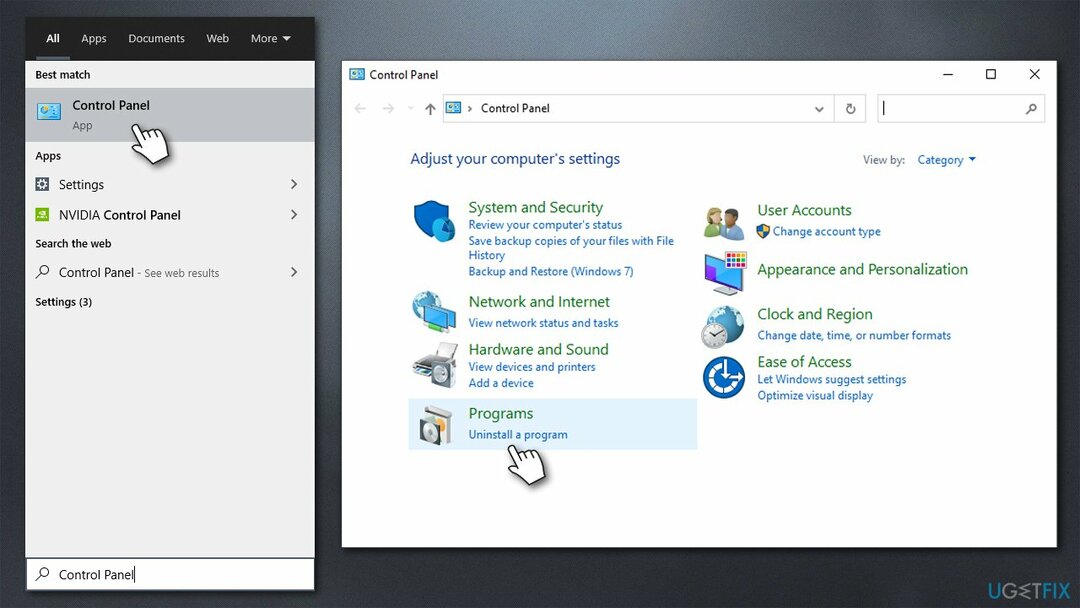
- Valitse Näytä asennetut päivitykset vasemmalla
- Järjestä kaikki asennetut päivitykset päivämäärän mukaan
- Napsauta hiiren kakkospainikkeella uusinta erää ja valitse Poista asennus
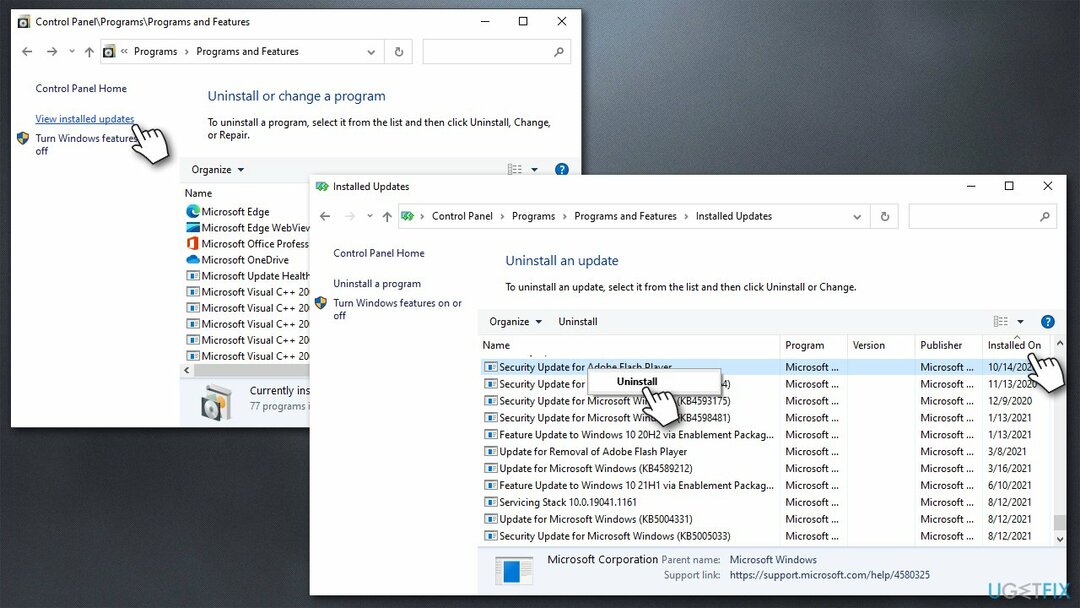
- Kun olet valmis, uudelleenkäynnistää tietokoneellesi.
Ratkaisu 4. Ota yhteyttä pelitukeen
Vioittuneen järjestelmän korjaamiseksi sinun on ostettava lisensoitu versio Reimage Reimage.
Kuten aiemmin mainitsimme, jos käytät sovelluksen tai pelin laitonta versiota, et löydä vastausta tähän, eikä tämä menetelmä toimi sinulle. Muussa tapauksessa yhteyden ottaminen pelin tekniseen tukeen, joka ei käynnisty, on yksi parhaista mahdollisista ratkaisuista.
Jokaisessa pelissä on tekninen tukitiimi, johon voidaan ottaa yhteyttä tavalla tai toisella – yleensä käytetään sähköposteja. Etsi siis aito tukisähköposti ja kirjoita viesti henkilökunnalle – saatat kuitenkin joutua antamaan pelin vahvistuskoodin/ostokuitin saadaksesi apua.
Korjaa virheet automaattisesti
ugetfix.com-tiimi yrittää tehdä parhaansa auttaakseen käyttäjiä löytämään parhaat ratkaisut virheiden poistamiseen. Jos et halua kamppailla manuaalisten korjaustekniikoiden kanssa, käytä automaattista ohjelmistoa. Kaikki suositellut tuotteet ovat ammattilaistemme testaamia ja hyväksymiä. Alla on lueteltu työkalut, joita voit käyttää virheen korjaamiseen:
Tarjous
tee se nyt!
Lataa FixOnnellisuus
Takuu
tee se nyt!
Lataa FixOnnellisuus
Takuu
Jos et onnistunut korjaamaan virhettäsi Reimagen avulla, ota yhteyttä tukitiimiimme saadaksesi apua. Ole hyvä ja kerro meille kaikki tiedot, jotka mielestäsi meidän pitäisi tietää ongelmastasi.
Tämä patentoitu korjausprosessi käyttää 25 miljoonan komponentin tietokantaa, jotka voivat korvata käyttäjän tietokoneelta vaurioituneen tai puuttuvan tiedoston.
Vioittuneen järjestelmän korjaamiseksi sinun on ostettava lisensoitu versio Reimage haittaohjelmien poistotyökalu.

Yksityinen Internet-yhteys on VPN, joka voi estää Internet-palveluntarjoajasi hallitus, ja kolmannet osapuolet eivät voi seurata verkkoasi ja voit pysyä täysin nimettömänä. Ohjelmisto tarjoaa omistettuja palvelimia torrentia ja suoratoistoa varten, mikä varmistaa optimaalisen suorituskyvyn eikä hidasta sinua. Voit myös ohittaa maantieteelliset rajoitukset ja tarkastella palveluita, kuten Netflix, BBC, Disney+ ja muita suosittuja suoratoistopalveluita ilman rajoituksia, riippumatta siitä, missä olet.
Haittaohjelmahyökkäykset, erityisesti kiristysohjelmat, ovat ylivoimaisesti suurin vaara kuvillesi, videoillesi, työ- tai koulutiedostoillesi. Koska kyberrikolliset käyttävät vankkaa salausalgoritmia tietojen lukitsemiseen, sitä ei voi enää käyttää ennen kuin bitcoinin lunnaat on maksettu. Sen sijaan, että maksaisit hakkereille, sinun tulee ensin yrittää käyttää vaihtoehtoa elpyminen menetelmiä, jotka voivat auttaa sinua palauttamaan ainakin osan kadonneista tiedoista. Muuten voit menettää myös rahasi tiedostoineen. Yksi parhaista työkaluista, joka voi palauttaa ainakin osan salatuista tiedostoista - Data Recovery Pro.